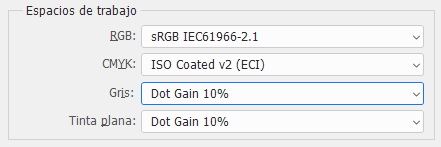
El "espacio de trabajo de gris" será el perfil de color que Adobe Photoshop use para cualquier imagen o conversión de color que no tenga un perfil de color de escala de grises asignado explícitamente.
Como ya hemos dicho, los espacios de trabajo son paracaídas de seguridad para esos casos. Si hemos establecido una "Norma de gestión del color" que respete los perfiles de color que traigan las imágenes, como recomendamos en la página sobre el tema, Adobe Photoshop no usará el espacio de trabajo correspondiente.
Podemos pensar que elegir el espacio de trabajo de escala de grises es similar a elegir los perfiles de color para los espacios de trabajo RGB y CMYK, pero hay algunas diferencias relevantes:
Los perfiles de color de escala de grises son distintos
Los perfiles de escala de grises, por definición, no son un volumen tridimensional sino una línea (usualmente curva) a lo largo de la intensidad de la intensidad interpretada como luz o pigmentos (de más a menos oscuro, o al revés).
Eso quiere decir que una vez fijados el punto negro y el punto blanco, lo único que puede cambiar es la gradación en la intensidad tonal. No debe haber variación de tonalidad, salvo que haya un error o falta de calidad en los pigmentos o fuente luminosa.
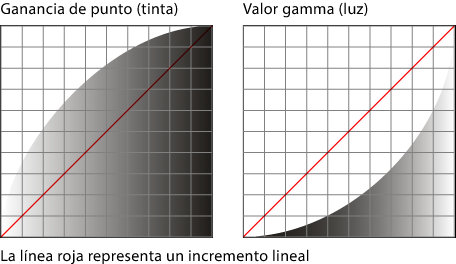
Como este comportamiento de los pigmentos o luz en un perfil de escala de grises es una linea de incrementos no lineal podemos asimilarlo a una curva de ganancia de punto o al resultado de aplicar un valor gamma.
Nota: Esta característica es lo que permite crear con Photoshop una especie de perfiles de escala de grises (limitados pero efectivos) derivados del valor de la tinta negra de perfiles de color CMYK, como explicamos en otra página.
Los perfiles de color de escala de grises se usan mucho menos
A diferencia de lo que ocurre con las imágenes RGB, el problema es que la mayoría de las imágenes en escala de grises carecen de perfil de color, por lo que en Photoshop este perfil va a usarse casi seguro en la mayoría de los casos. Ese no es el caso en otras aplicaciones como InDesign o Illustrator que no reconocen los perfiles de escala de grises.
Qué perfil de color de escala de grises elegir
Dadas estas condiciones, la pregunta de qué perfil de escala de grises aplicar a las imágenes es importante. Sobre todo si sabemos que va a ser lo que se use para interpretar estas imágenes en las conversiones de color dentro de Photoshop.
- Dot gain 10%. De forma predeterminada Adobe Photoshop instala como espacio de trabajo de grises predeterminado un perfil llamado "
Dot gain 10%" (es decir: "Ganancia de punto del 10%"). Esta es una decisión promedio razonable: No hay una reproducción lineal pero no se introduce una curva de corrección excesiva. Si no tenemos un motivo concreto para usar uno de los perfiles descritos a continuación, podemos dejar éste como espacio de trabajo predeterminado. - Un perfil de escala de grises personalizado. Si tenemos la maquinaria o los proveedores necesarios para preparar perfiles de color de escala de grises personalizados, éstos serían una elección óptima (pero entonces no estarías leyendo estas páginas, creo).
- Un perfil de escala de grises estandarizado. Son pocos pero si tenemos un sistema de trabajo basado en perfiles estandarizados, la elección obvia es usar esos perfiles; por ejemplo: Si trabajamos con papel prensa basado en el perfil "
WAN-IFRAnewspaper26v5", la elección obvia para escala de grises es el perfil "WAN-IFRAnewspaper26v5_gr". - Un perfil derivado de una tinta negra CMYK. Si trabajas siempre con los mismos tipos de impresión, destinados a dos o tres tipos de maquinaria y ésta estuviera estandarizada respecto a un grupo reducido de perfiles de color estándar, tenemos la opción de crear los perfiles de color de escala de grises derivados de la tinta negra de esos perfiles (vuelvo a remitir a la página mencionada sobre ello) y probar si satisfacen nuestras necesidades.
- Una ganancia de punto personalizada. Una opción similar a la anterior pero no basada en perfiles de color estandarizados, si trabajamos siempre con los mismos tipos de impresión, es probar a definir una ganancia de punto personalizada (como describimos en la página a la que hemos hecho referencia).
Advertencia: Si has usado la opción de tinta negra del espacio de color CMYK que estás usando, InDesign representará esa escala de grises como si fuera la tinta negra de ese espacio de color y, si hemos usado un perfil de escala de grises derivado de esa tinta negra. Eso quiere decir que Photoshop e InDesign estarán usando la misma aproximación visual.
Debes tener en cuenta que este perfil de trabajo de escala de grises se usará sobre todo dentro de Photoshop (para juzgar en pantalla nuestros retoques y para conversiones a otro modo de color). Programas como InDesign o Illustrator ignorarán este perfil.
[© Gustavo Sánchez Muñoz, 2024] Gustavo Sánchez Muñoz (también identificado como Gusgsm) es el autor de esta página. Su contenido gráfico y escrito se puede compartir, copiar y redistribuir total o parcialmente sin necesidad de permiso expreso de su autor con la única condición de que no se puede usar con fines directamente comerciales (es decir: No se puede revender, pero sí puede formar parte como citas razonables en trabajos comerciales) y los términos legales de cualquier trabajo derivado deben ser los mismos que se expresan en la presente declaración. La cita de la fuente con referencia a este sitio y su autor no es obligatoria, aunque siempre se agradece.
Añadir nuevo comentario